Egy kulcstartó használata (2. rész), linx - megoldások a szakemberektől

Hol tárolja a jelszavakat a Mac OS rendszerben? Kulcstartó vagy 1Passzword?
Ahogy korábban írtuk, a jelszó fontos szempont, amely nélkül a Mac OS operációs rendszerében és bármi másban sem lehet biztonság. Ezért sokkal fontosabb, mint maga hosszú, erős jelszót és tárolási módszerek, mint ha a jelszó biztonságos, megfelel minden vállalati és a nemzetközi normáknak, de tartott egy darab papírra ragadt a számítógép-monitor, az ilyen jelszó kicsit. (Ne nevessen, ilyen valódi eset nem túlzás)
De vissza a jelszavakra, a hosszú szolgálati mérnökök, a bloggerek és az összes olyan ember, aki valamilyen módon kapcsolódik a Mac OS-hez, hasonló programokat hasonlít össze, mint egy csomó kulcs és egy kulcsszó. Rendezd őket darabokra, keressenek előnyöket és hátrányokat, kergeti a funkcionalitást. De ne nézzük meg a helyzetet.
Az évek során a szolgáltatás, amit stykalis száz ügyfelek tároljon jelszavakat a nagyon eltérő módon, kezdve a 1Password kulcstartó és befejező egy szöveges dokumentumot az asztalon, és természetesen a dokumentum nevét „jelszavakat.” Megoldták a problémáikat, felmentették az elveszett jelszavakat és a "halott jelszóadatbázisokat". De ne kezdjünk a következményekkel és okokkal. Mi a legfontosabb igény a jelszavakat tároló programban? Megbízhatóság! Ezzel a szóval nemcsak a jelszóadatbázis kriptográfiai erejét értjük, hanem az emberi tényezőt is. Ne siessünk, és rendezzük a dolgokat.
A jelszó adatbázis titkosítási ereje egy kriptográfiai algoritmus azon képességét jelenti, hogy képes ellenállni a kriptanalízisnek. (Leegyszerűsítve - mennyi idő szükséges krakkolás) Állandó tekinteni algoritmust, amely egy sikeres támadás csak az ellenfél elérhetetlen számítási erőforrások, megközelíthetetlen kötet elfogott nyílt és titkosított üzenetekben, vagy a közzététel az idő, hogy lejár a védett információ nem releváns, és t .. a legtöbb esetben kriptográfiai erőssége nem lehet matematikailag bizonyított, csak akkor tudjuk bizonyítani a biztonsági rés a kriptográfiai algoritmus. A titkosításról részletes cikk olvasható a Wikipédiában. leírja nemcsak a módszereket, hanem a rendszerek elméleti szintjét is.
Az adatbázis titkosítási erejét tekintve mindkét kulcskötés és az 1Password gyakorlatilag azonos (ugyanazt a titkosítást használják)
Az emberi tényező - Az emberi tényezőn belül mindazokat értjük, amelyek a felhasználó cselekvéseihez kapcsolódnak. Nevezetesen: rendszerfrissítések, egyes programok frissítése (Safari, iTunes stb.), Helytelen felhasználói műveletek (például a jelszó törlése vagy megváltoztatása), a használat megbízhatósága.
A legfontosabb és súlyos probléma, és a hiányzó 1Password program, hogy fejleszteni és frissíteni a harmadik féltől származó szoftver gyártójával. És így a program a fejlesztők nem tud lépést tartani a rendszer frissítése, és nem ritka, ha a frissített Safari és 1Password nem helyettesíti automatikusan jelszavát, így a felhasználók, hogy a program nyitott, adja meg a mester jelszót, hogy megtalálják a kulcsszavakat kívánt bejegyzést, majd kézi üzemmódban helyettesíti a jelszót. Így minden oldalon. De miután egy frissítés egyes esetekben a program nem fut, ami elfogadhatatlan szempontjából a jelszó, mert a tudta nélkül nem kap hozzáférést az információkhoz, amelyek rejt.
A programok interfésze és az egyszerű használat nehéz összehasonlítani, mert, ahogy mondják, az íz és a szín.
A megbízhatóságot illetően bevethetjük Murphy törvényét:
Ha fennáll annak a lehetősége, hogy valamilyen baj megtörténhet, akkor biztosan megtörténik
Az 1Password program használata semmilyen módon nem mentesíti a kulcstartó használatát. A rendszer továbbra is tárolja a jelszavakat Wi-Fi-ból, e-mailekből, stb. Ennek megfelelően elveszítheti a jelszavakat az egyik program hibája következtében.
Ár - egy csomó kulcs teljesen ingyenes, de 1Password esetén 50 dollárt kell fizetnie.
Ezért ajánlásaink - a szabványos jelszavak tárolására szolgáló eszközökkel - egy csomó kulcsot használnak, nem vállalnak kockázatot.
Hogyan lehet kémkedni az elfelejtett jelszavakon?
Ha elfelejti a jelszót, és legalább beírja a számítógépre, akkor egy csomó kulcs segítségével kémkedhet. Ehhez:
1) Nyissa meg a programot, megtalálható a Finder-> Programs-> Utilities programban
2) Adja meg a keresést annak a szolgáltatásnak a nevére, amelyről a jelszót meg akarja jegyezni. Wi-Fi hálózat esetén ez a név (például az Apple Network), a levélben ez a kiszolgáló neve:
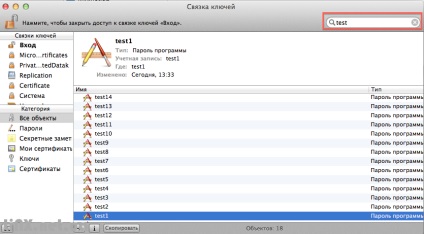
Ha nem tudod, hogy mit kell írni más szolgáltatásokhoz, írd meg a megjegyzéseket, mi felszólítjuk
3) Miután megtalálta a jelszót, kattintson duplán a párbeszédablak megnyitásához és jelölje be a "Jelszó megjelenítése"
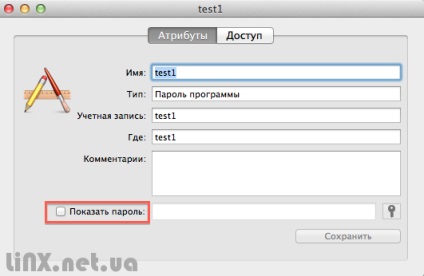
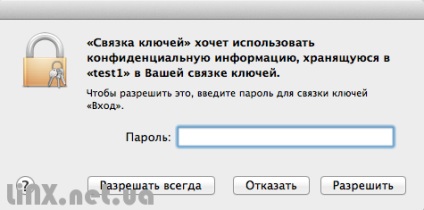
5) A jelszó beírása után a "Jelszó" mezőben a "Engedélyezés" gomb megnyomása után megjelennek a szimbólumok - ez a keresett adatok
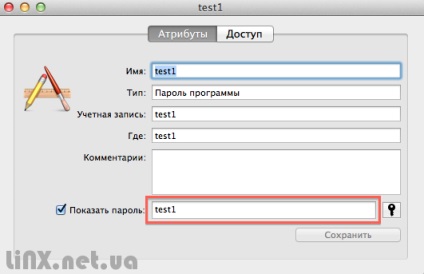
Hogyan készítsünk új jelszót egy csomóban?
Alapértelmezés szerint a számítógépen a Mac OS operációs rendszer alatt megadott összes jelszó a kulcstartóba kerül. De van egy sor más jelszó, amelyet meg kell emlékezned, de nem írtad be őket a számítógépre. Például bankkártyás PIN kódot, az iPhone kódját. kód egy bőröndből üzleti utakra és sok más jelszóra. Ebben az esetben szükségünk van:
1) Nyisson meg egy csomó kulcsot, és kattintson a "+" gombra, amely a programablak alján található
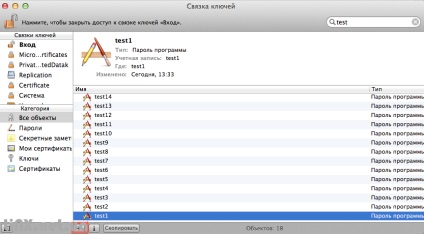
2) Adja meg a következő bejegyzéseket:
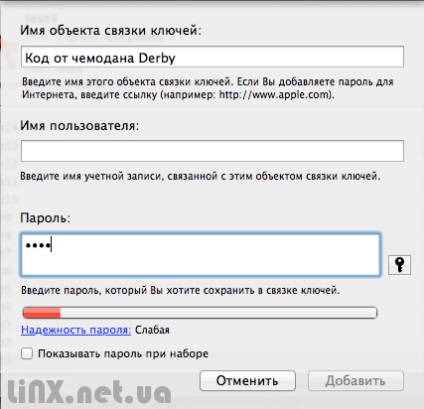
3) Az "Add" gomb megnyomása után a bejegyzés az adatbázisba kerül, és elérhető lesz az olvasáshoz és a kereséshez.
Mi a teendő a hitelkártyaadatokkal, számlaszámokkal és egyéb adatokkal? (Hogyan hozzunk létre titkos jegyzetet a Mac OS rendszerhez)
A hitelkártya-adatok, számlaszámok és egyéb érzékeny szöveges információk, mint megtudtuk, az előző bekezdésben, ahogy az „új jelszó” nem megfelelő, mivel a rendelkezésre álló „username” majdnem mindenki. De az Apple, erre a célra titkos jegyzetet adott. Titkos jegyzet létrehozásához írja be az adatokat ott, amire szüksége van:
1) Nyisson meg egy csomó kulcsot, és menjen a Fájl-> Új titkos jegyzethez vagy hozzon létre egy jegyzetet a CMD + Shift + N billentyűparancsokkal
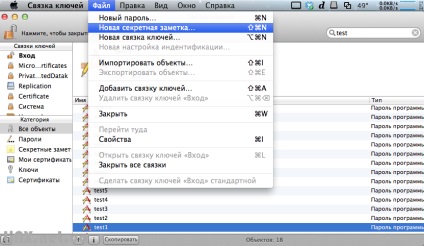
2) Akkor be kell írnia:
- A jegyzet címe (amelyen meg szeretné keresni jegyzetét)
- Maga a jegyzet nagyon teste
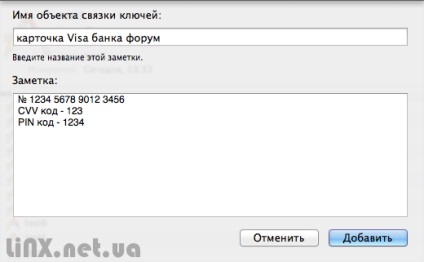
Mit tegyek, ha van egy csomó Mac OS kulcs?
A gyakorlatban egy csomó kulcs nagyon ritkán sikertelen, de néha a frissítések vagy a helytelen felhasználói műveletek miatt még mindig hibák jelennek meg. Ez a következőképpen nyilvánul meg:
- A Mail állandóan jelszót kér
- A Wi-Fi nem csatlakozik automatikusan
- A Safari nem helyettesíti a jelszavakat
- nem alkalmas jelszó pi kilépés alvó üzemmódból
- Egyéb problémák.
A Mail esetében a probléma a következőképpen oldható meg:
1) Kapcsolja ki a Mail-et
2) Törölje a jelszavát a kulcstartóról
3) Indítsa el a levelezést
4) A Mail-> Accounts beállításokban adja meg újra a jelszót a POP / IMAP szerverről és az SMTP szerverről
A Wi-Fi-vel kapcsolatos problémák megoldása a következő:
1) A Wi-Fi letiltása
2) Távolítsa el a jelszót a hálózatról a csomagból
3) Menjen a rendszerbeállításokhoz -> Hálózat
4) Kattintson a Wi-Fi-> Speciális lehetőségre
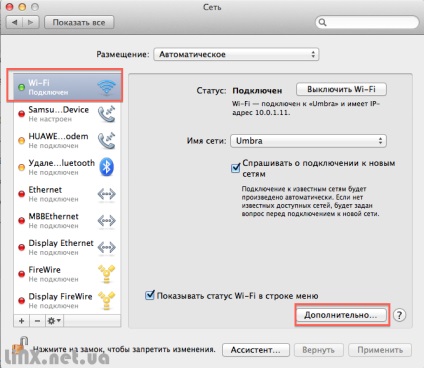
5) A "Preferált hálózatok" mezőben törölje Wi-Fi hálózatát
6) Kapcsolja be a Wi-Fi hálózatot és csatlakozzon Wi-Fi hálózathoz
A Safari és más problémák esetén próbálkozzon
1) Nyissa ki a kulcstartót
2) Nyissa ki az elsősegéd kulcstartót az alábbi képen látható módon

3) Írja be a jelszót, tegye a kapcsolót "Visszaállítás" -ra és nyomja meg a start gombot.
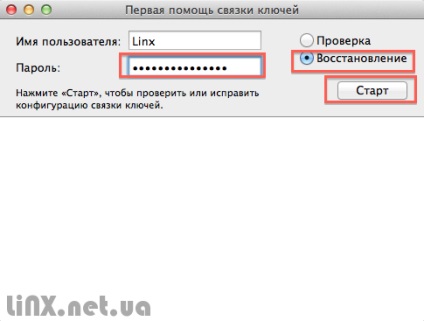
Összefoglalva, ajánljuk a biztonsággal kapcsolatos egyéb cikkek olvasását:
Egy kulcstartó használata (2. rész)
Egy kulcstartó használata (2. rész)